Wiki
Mitmachen
- Wikiartikel anlegen
- Howto anlegen
- Wiki-Referenz
- Wiki-Syntax
- Baustellen
- Artikelideen
- Ungetestete Artikel
- Ausbaufähige Artikel
- Fehlerhafte Artikel
- Rund ums Wiki
Konfiguration
- Backlinks anzeigen
- Exportieren
Dragon Player
Dieser Artikel wurde für die folgenden Ubuntu-Versionen getestet:
Ubuntu 16.04 Xenial Xerus
Ubuntu 14.04 Trusty Tahr
Ubuntu 12.04 Precise Pangolin
Zum Verständnis dieses Artikels sind folgende Seiten hilfreich:
 Dragon Player
Dragon Player  ist ein minimalistischer Video-Player für KDE. Er wurde von Ian Monroe entwickelt und basiert auf Codeine aus der KDE-3-Zeit. Dragon Player zeichnet sich durch eine sehr schlicht gehaltene Benutzeroberfläche aus. So werden nur sehr wenige Schaltflächen angeboten, und auf einige Funktionen, wie zum Beispiel die Kapitelauswahl bei der DVD-Wiedergabe, wurde bewusst verzichtet.
ist ein minimalistischer Video-Player für KDE. Er wurde von Ian Monroe entwickelt und basiert auf Codeine aus der KDE-3-Zeit. Dragon Player zeichnet sich durch eine sehr schlicht gehaltene Benutzeroberfläche aus. So werden nur sehr wenige Schaltflächen angeboten, und auf einige Funktionen, wie zum Beispiel die Kapitelauswahl bei der DVD-Wiedergabe, wurde bewusst verzichtet.
Dragon Player greift unter Kubuntu über Phonon auf GStreamer zurück, weshalb es zahlreiche Medienformate abspielen kann.
Installation¶
Dragon Player ist bei Kubuntu standardmäßig installiert. Ansonsten muss folgendes Paket installiert [1] werden:
dragonplayer
 mit apturl
mit apturl
Paketliste zum Kopieren:
sudo apt-get install dragonplayer
sudo aptitude install dragonplayer
Medienformate¶
Kubuntu wird standardmäßig mit GStreamer als Backend für Phonon installiert. Dragonplayer greift deshalb über Phonon auf GStreamer zurück und kann folglich mit allen Multimediaformaten umgehen, die von GStreamer unterstützt werden.
Weiterführende Informationen können auch dem Artikel zu Codecs entnommen werden.
Benutzung¶
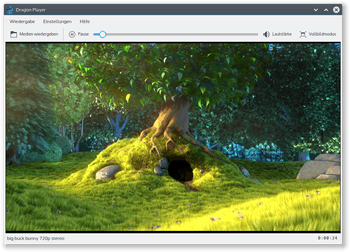 |
| Dragonplayer |
Das Programm kann als dragon gestartet werden. Der Menüeintrag für den Dragon Player lautet "Multimedia -> Video-Wiedergabe (Dragon Player)" [2]. Beim Start bietet der Player einen Dialog mit einer Liste von zuletzt verwendeten Video-Dateien an. Zusätzlich gibt es eine Schaltfläche "Datei wiedergeben ...", um eine beliebige Video-Datei abzuspielen und eine Schaltfläche "CD/DVD wiedergeben", um ein eingelegtes optisches Medium abzuspielen.
Werkzeugleiste¶
Die Werkzeugleiste enthält nur wenige Schaltflächen. Diese sind:
Medien wiedergeben - Dialog zum Auswählen einer Video-Datei oder ein optisches Medium zu öffnen.
Wiedergabe/Pause - Abspielen bzw. Pausieren des Videos.
Positions Schieber - Position im Video verändern.
Lautstärke - Lautstärkenregler anzeigen.
Vollbildmodus - In den Vollbildmodus wechseln
Einstellungen¶
Weitere Aktionen sind über das Menü "Einstellungen" erreichbar. Es werden nur die zu dem aktuell ausgewählten Medium passenden Aktionen angezeigt. Es stehen folgende Einträge und Untermenüs zur Auswahl:
Vollbildmodus - In den Vollbildmodus wechseln.
Seitenverhältnis - Zwischen 4:3, 16:9 und automatischer Erkennung wählen.
Untertitel - Untertitel auswählen.
Audiokanäle - Audio Kanal/Sprache auswählen.
Menü umschalten - DVD Menü einblenden.
Videoeinstellungen - Kontrollleiste zum Einstellen der Helligkeit, Kontrast, Farbton und Sättigung anzeigen.
Kurzbefehle festlegen ... - Tastenkürzel für Dragon Player festlegen.
Werkzeugleisten einrichten ... - Werkzeugleiste konfigurieren. Hierüber können weitere Aktionen der Werkzeugleiste hinzugefügt werden.
Werkzeugleiste anzeigen - Festlegen, ob die Werkzeugleiste angezeigt werden soll.
Vollbildmodus¶
Der Vollbildmodus kann entweder über das Tastenkürzel F oder über die Werkzeugleiste bzw. das "Einstellungen"-Menü erreicht werden. Befindet man sich im Vollbildmodus, so kann man diesen wieder mit der Taste F beenden. Fährt man mit der Maus an den oberen Bildschirmrand, so wird die Werkzeugleiste eingeblendet. Über diese lässt sich der Vollbildmodus ebenfalls beenden.
Tastenkürzel¶
Es sind nur wenige Tastenkürzel in Dragon Player vorkonfiguriert:
| Taste | Funktion |
| F | Vollbildmodus |
| M | Stumm schalten |
| R | DVD Menü anzeigen |
| S | Stop |
| Abspielen/Pausieren |
Diese Revision wurde am 1. August 2016 10:06 von frustschieber erstellt.
- Erstellt mit Inyoka
-
 2004 – 2017 ubuntuusers.de • Einige Rechte vorbehalten
2004 – 2017 ubuntuusers.de • Einige Rechte vorbehalten
Lizenz • Kontakt • Datenschutz • Impressum • Serverstatus -
Serverhousing gespendet von


 Programmübersicht
Programmübersicht